ここから本文です
リコー センターサービス
リコー センターサービス
SSLを利用したメール送受信時の設定(iPhone) ※独自ドメインの場合
SSLを利用したメールの送受信をされたい場合、設定を変更する必要があります。
以下の手順に従って変更します。

|
iPhoneのホーム画面から[設定]を開き、その後[メール]をタップします。 |
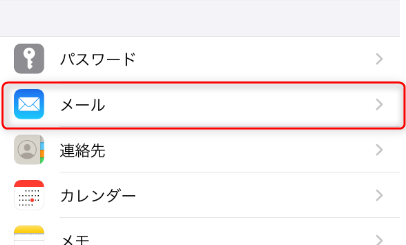
|
|

|
[メール]画面が表示されますので、その中にある[アカウント]をタップします。 |
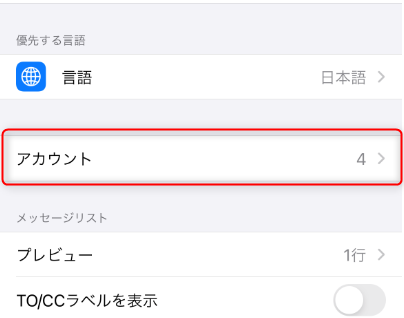
|
|
|
|
表示されたアカウントから対象のメールアドレスをタップします。 |
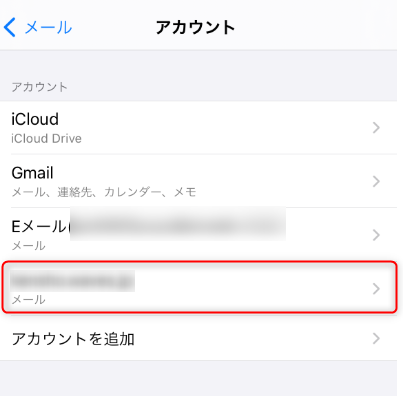
|
|
|
|
受信メールサーバの項目に記載されているホスト名を以下の通り変更します。 ホスト名: mail.hosting.ricoh.co.jp |
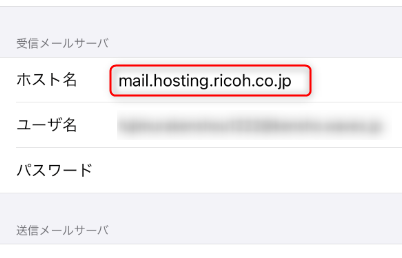
|
|
|
|
引き続きSMTPと記載されている項目をタップします |
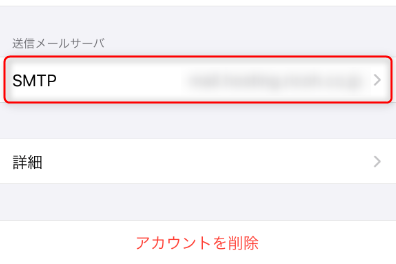
|
|
|
|
ご利用いただいているメールサーバを選択します |
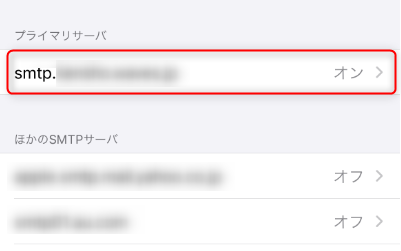
|
|
|
|
[SSLを使用]のトグルをONにします。 さらに送信メールサーバのホスト名の内容を、以下のように修正し、 右上の[ 完了 ]をタップします。 ホスト名: mail.hosting.ricoh.co.jp |
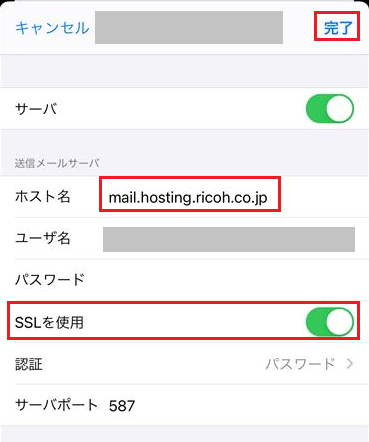
|
|

|
アカウント情報まで戻り、[ 詳細 ]をタップします。 |
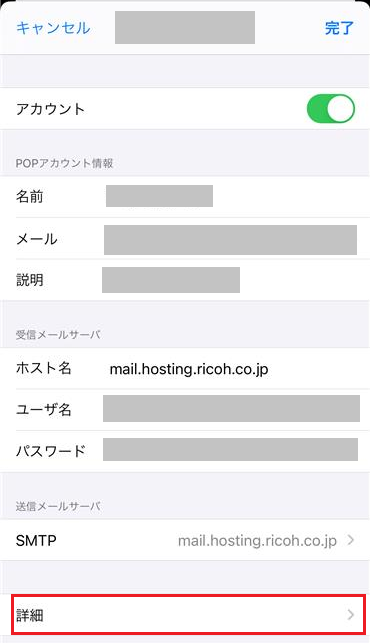
|
|

|
受信サーバ情報を以下の通り変更します。 SSLを使用:トグルをONにします 〇POPの場合 サーバポート:995 〇IMAPの場合 サーバポート:993 |
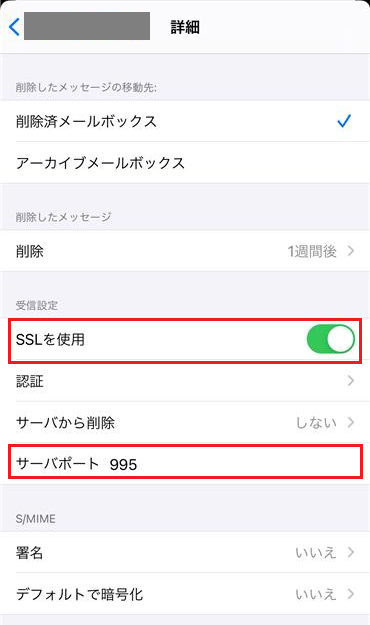
|
|

|
アカウント情報まで戻り、右上の[ 完了 ]をタップして完了です |
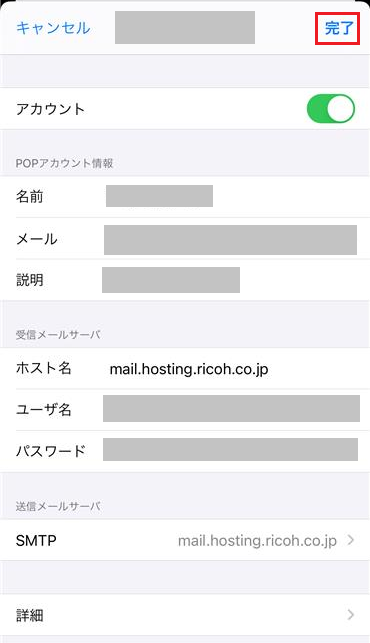
|
|